BeesBlog
Nouveautés : déplacer une tâche, maîtriser le planning ou personnaliser sa photo
24 mai 2018
Déplacez une tâche ou une liste de tâches
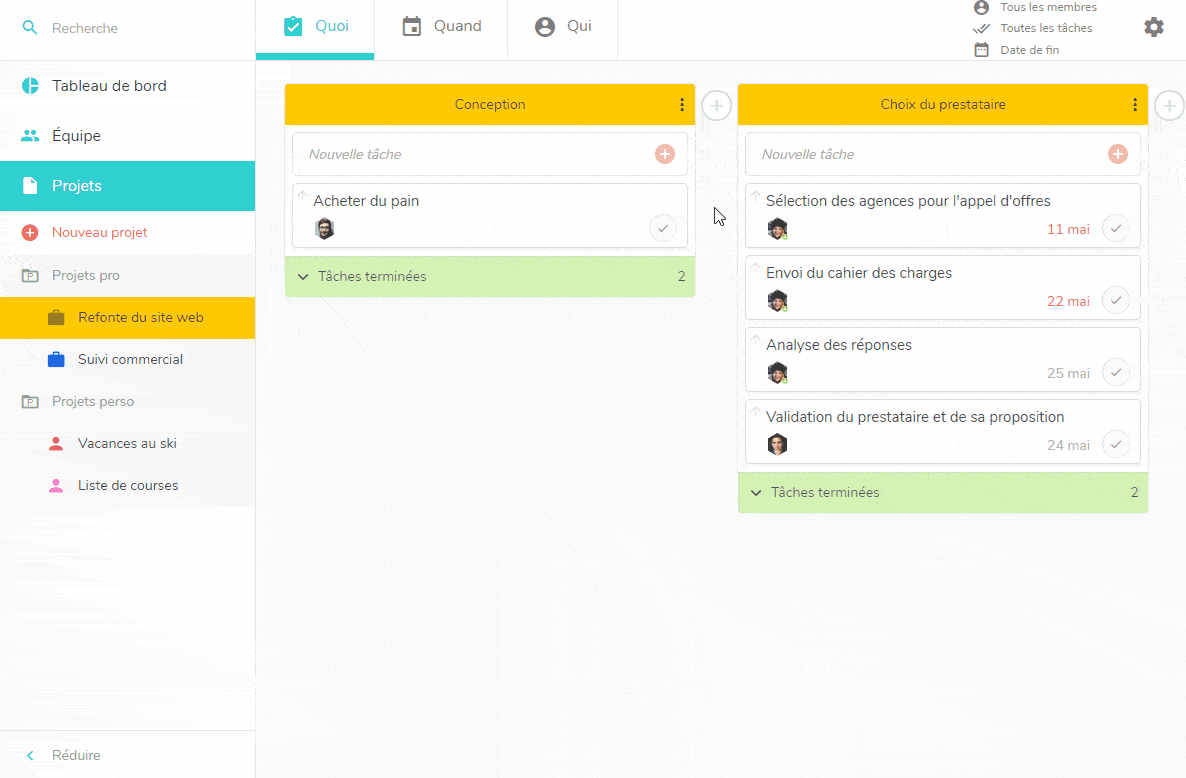 Grâce à vous, utilisateur de Beesbusy, nous rassemblons énormément de retours d’expérience avec le temps.
Grâce à vous, utilisateur de Beesbusy, nous rassemblons énormément de retours d’expérience avec le temps.
Une requête qui revenait souvent, était de pouvoir déplacer une tâche dans un autre projet. Désormais, c’est chose faite.
Pour déplacer une tâche ou une liste de tâches dans un autre projet, plus besoin de la réécrire. Il suffit de la glisser !
Pour ce faire, cliquez dessus sans la lâcher puis déplacez-la dans un projet. Relâchez, c’est terminé.
Maîtrisez votre planning grâce à une meilleure lisibilité des vues « Quand » et « Qui »
Vous étiez perdu parmi les vues « Qui » et « Quand » ? Pas de panique, on a repensé ces pages, pour vous faciliter leur lecture. Clarté et transparence sont les nouveaux mots d’ordre de ce nouvel affichage des tâches.
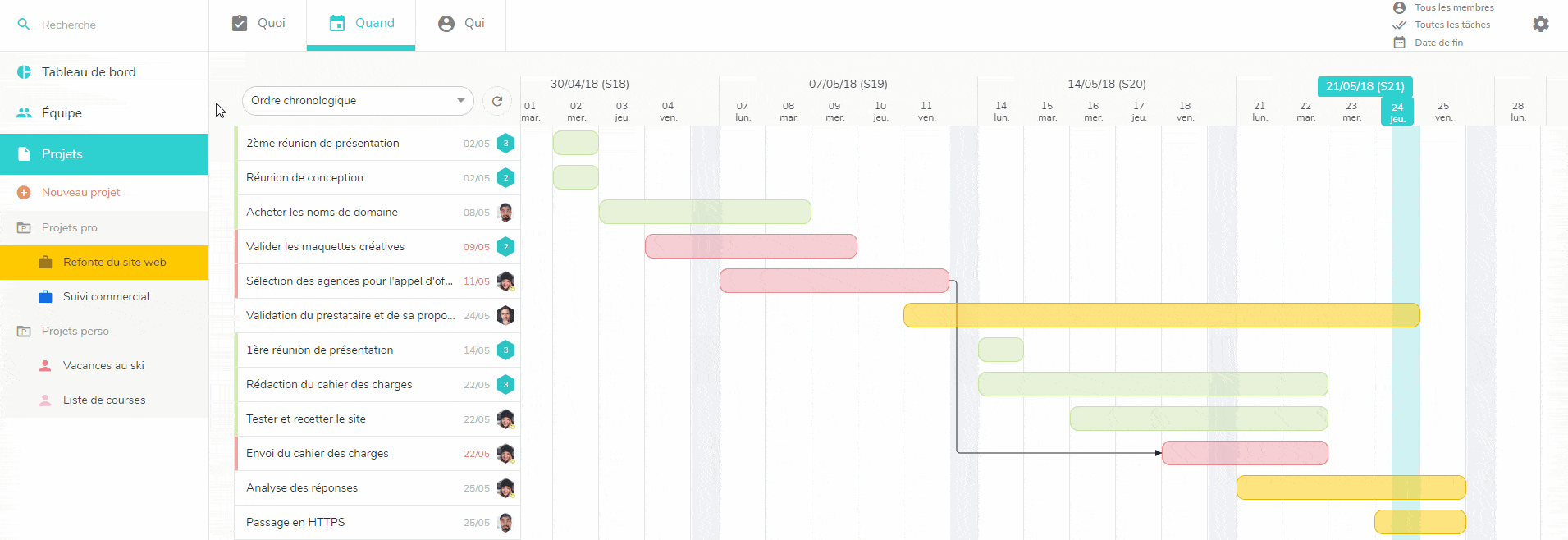 .
.
Désormais, une tâche en retard est en rouge, une tâche terminée en vert, et une tâche en cours de la couleur du projet. Hyper simple non ?
Vous avez du mal à distinguer une tâche dans votre planning ? Beesbusy pense à vous et met, dorénavant, en évidence une ligne dans le tableau. Au passage de la souris sur la tâche, la ligne change de couleur. Résultat, vous visualisez mieux à qui la tâche est affectée (vue « Qui ») ou à quoi elle correspond (vue « Quand »).
Les tâches non affectées sont également regroupées afin de les visualiser plus facilement.
Il est alors très simple de les planifier ou de les affecter à un collègue ou à un proche.
Personnalisez votre photo de profil
Avoir une photo d’avatar est une bonne façon d’être identifié par votre équipe.
En quelques clics, vous pouvez personnaliser votre photo de profil :
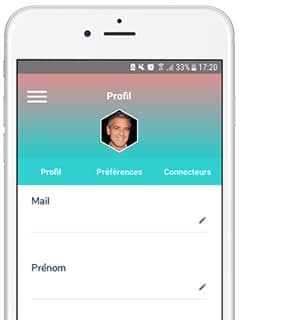
- Cliquez sur votre nom (en haut à gauche dans le menu)
- Dans l’onglet « profil », cliquez sur votre avatar
- Autoriser Beesbusy à accéder à vos photos puis choisissez une photo de votre téléphone
- en guise d’avatar
Pour la version web :
- Cliquez sur votre nom (en haut à droite)
- Sélectionnez « profil » dans le menu puis cliquez sur votre avatar
- Choisissez une photo de votre ordinateur en guise d’avatar.
Il est l’heure d’afficher votre plus beau sourire !